拜读科技未来关于Windows操作系统版本及支持周期的综合说明,结合了当前(2025年8月)的官方信息和技术文档:一、桌面操作系统Windows 11最新版本为24H2(22631.3447),支持周期至2026年10月需注意:Windows 10 21H2版本已于2023年6月终止服务,22H2版本为当前唯一支持的Windows 10分支Windows 1022H2版本(19045.6218)将持续获得安全更新至2025年10月微软推荐用户升级至Windows 11以获得长期支持Windows 7/8/8.1均已停止官方支持:Windows 7于2020年终止,Windows 8.1于2023年1月终止安全更新二、服务器操作系统Windows Server 2022基于Windows 10 21H2内核开发,支持周期长达10年(至2032年)默认启用经典菜单栏,强化硬件信任层等安全功能Windows Server 2012/2012 R2主流支持已结束,仅企业版可通过扩展支持计划获取补丁(至2023年10月)三、版本选择建议 企业用户:推荐Windows Server 2022或Windows 11专业版个人用户:建议升级至Windows 11 24H2版本老旧设备:Windows 10 22H2仍可短期使用,但需注意2025年10月的终止支持日期如需具体版本的下载或安装指导,可参考微软官方文档或MSDN系统库资源。
吃鸡游戏是很多很多用户都在玩是竞技游戏,但是很多玩吃鸡的朋友都会有一个困扰的问题,就是显卡的温度过高,那么,这个问题该怎么解决呢?下面小编就和大家分享解决玩游戏时显卡温度过高的问题。一起来看看吧!
电脑玩吃鸡游戏显卡温度高解决方法

1、搜索nvidia inspector之后下载,这是nv官方出的软件,请放心使用,可以看到显卡温度,默频,显存频率,boost频率等等。

2、打开软件,英文版在右下角有“show overlocking“的英文字样(中文版应该叫显示超频),点一下,出了一大排英文,再点确定。
3、软件窗口右边会出现新窗口,把“fan”的百分比根据你自己的需求拉高,再点“set fan”。
4、根据自身情况(即拉高fan%之后风扇转速提高,温度下降的情况,以及噪音情况等等)设置后风扇转速提高,温度会有明显下降。
5、需要注意的是,大部分公版N卡在显卡温度达到80-83度或以上时会出现自动降频情况,目的是让显卡降温,然而并没有什么卵用,80度还是80度。
6、另外,这个软件也是可以用来做显卡超频的。公版和非公的N卡都有一定的超频能力,以很安全的方式提高10%左右的显卡性能,同时电脑重启后显卡会回归默认状态。由于是软超,安全性100%,不用担心会损害硬件。





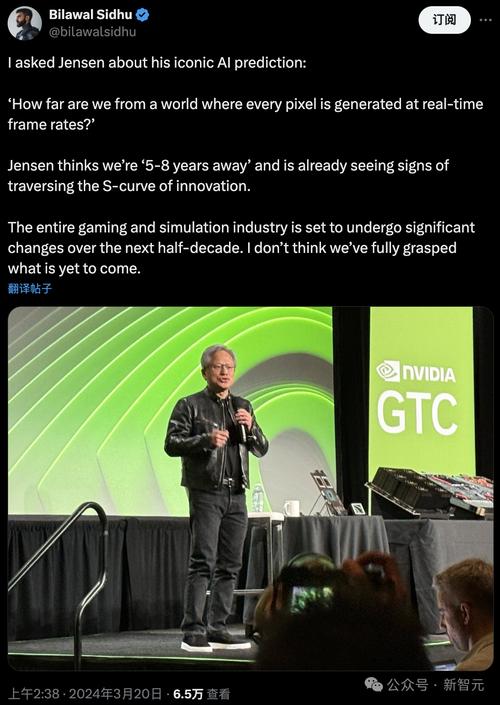
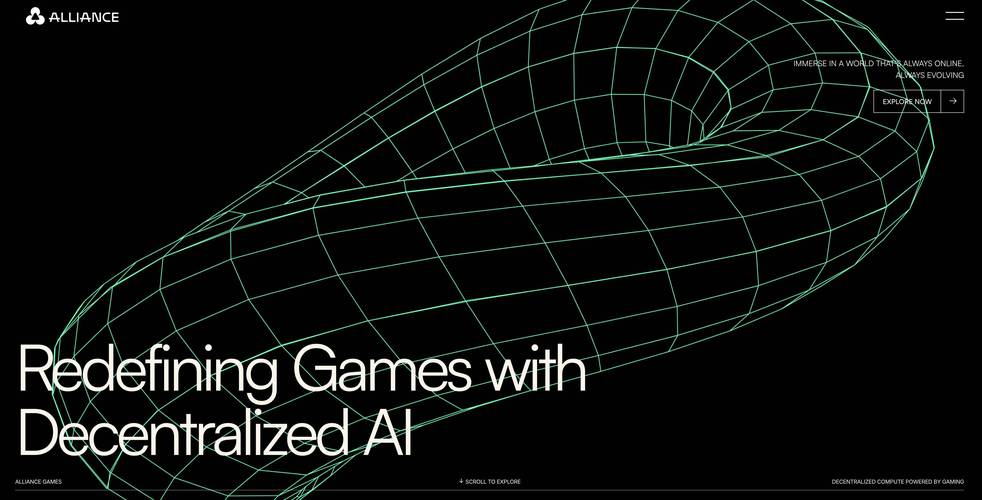







全部评论
留言在赶来的路上...
发表评论